[视频]幻灯片中利用控件播放视频
关于仙剑奇侠传3幻灯片中利用控件播放视频,期待您的经验分享,我不知道说什么才好,除了谢谢
!
 tzyzxxdjzx 2018-01-23 16:25:10 17728人看过 分享经验到微博
tzyzxxdjzx 2018-01-23 16:25:10 17728人看过 分享经验到微博更新:2024-03-31 01:21:46自创经验
来自中华网https://www.china.com/的优秀用户tzyzxxdjzx,于2018-01-23在生活百科知识平台总结分享了一篇关于“幻灯片中利用控件播放视频于朦胧”的经验,非常感谢tzyzxxdjzx的辛苦付出,他总结的解决技巧方法及常用办法如下:
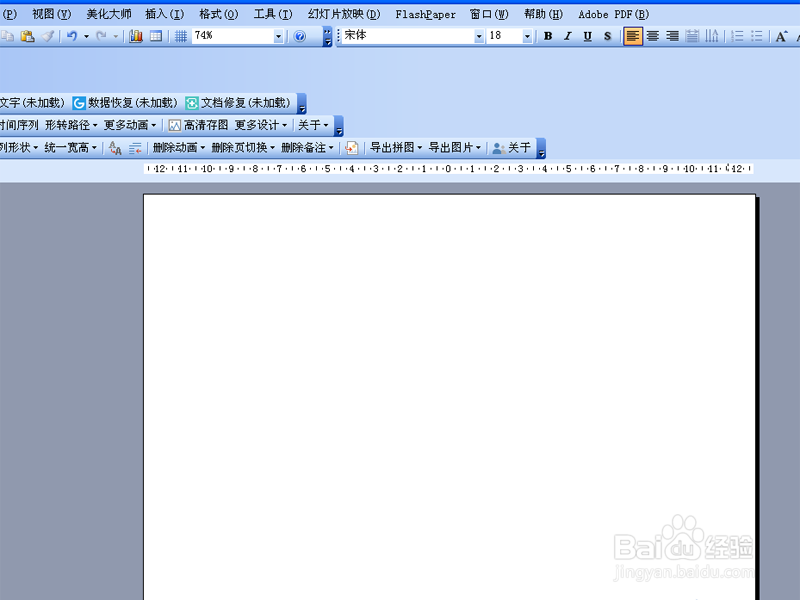 [图]2/9
[图]2/9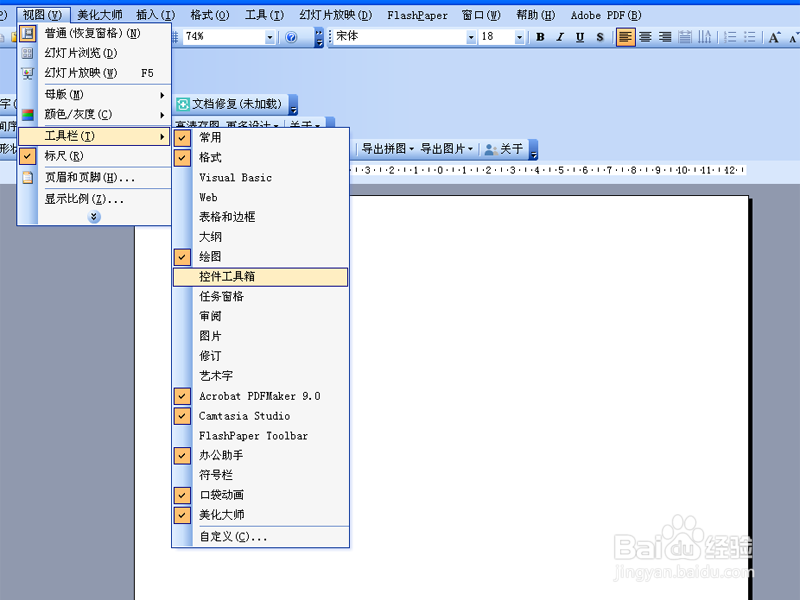 [图]3/9
[图]3/9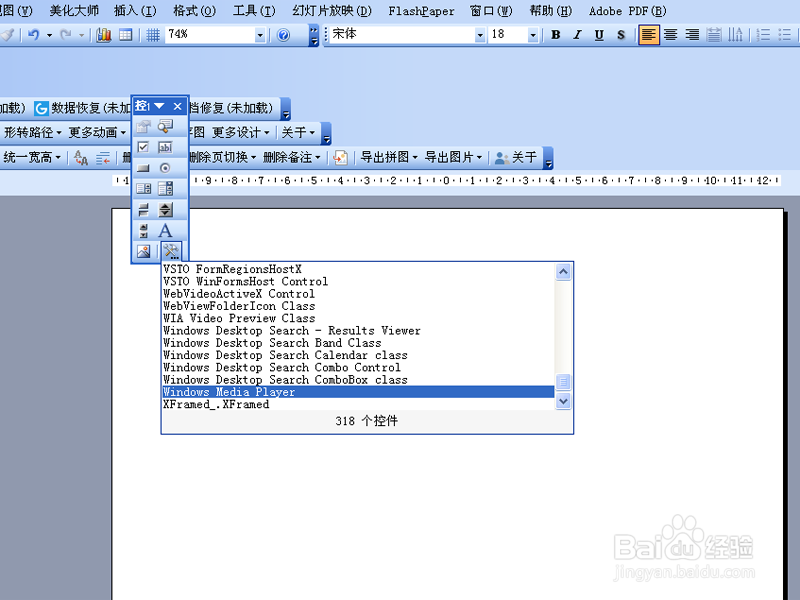 [图]4/9
[图]4/9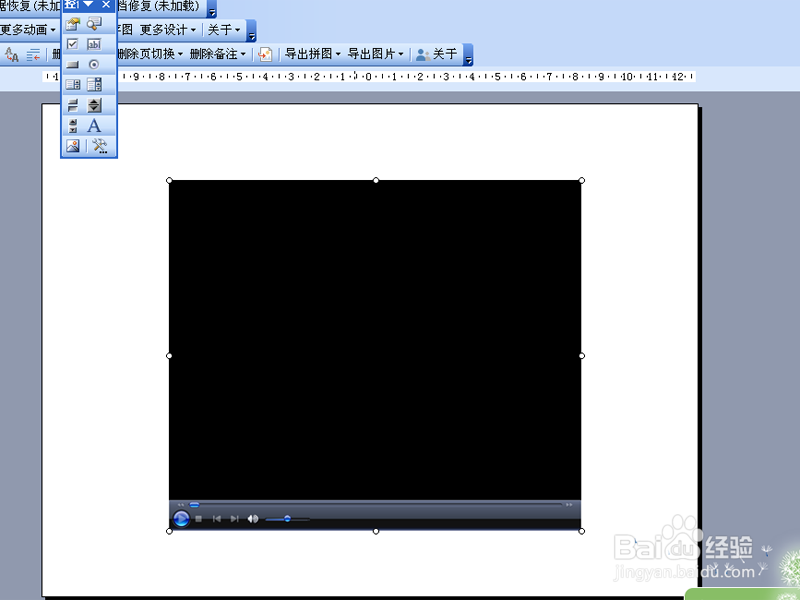 [图]5/9
[图]5/9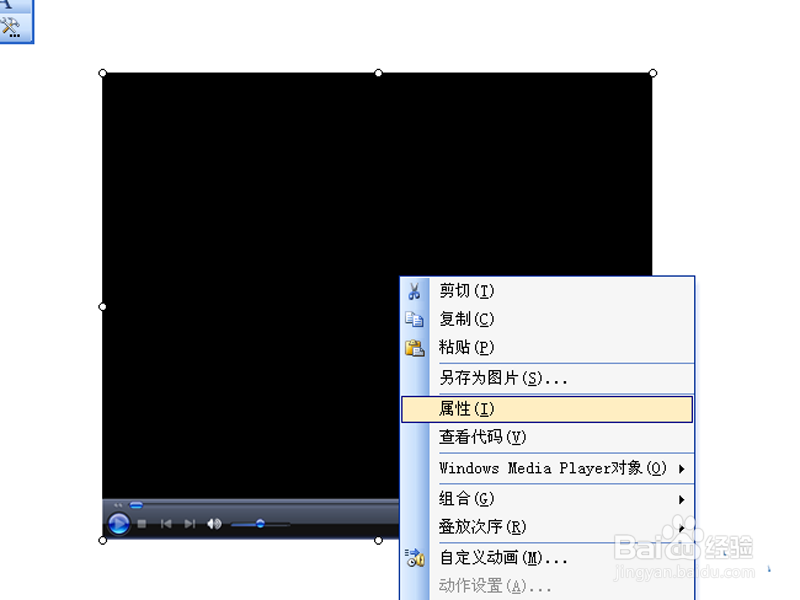 [图]6/9
[图]6/9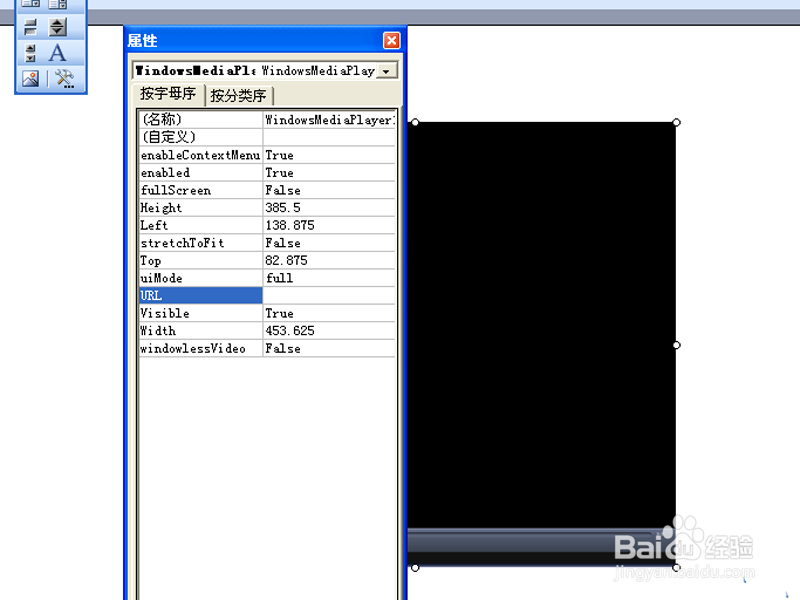 [图]7/9
[图]7/9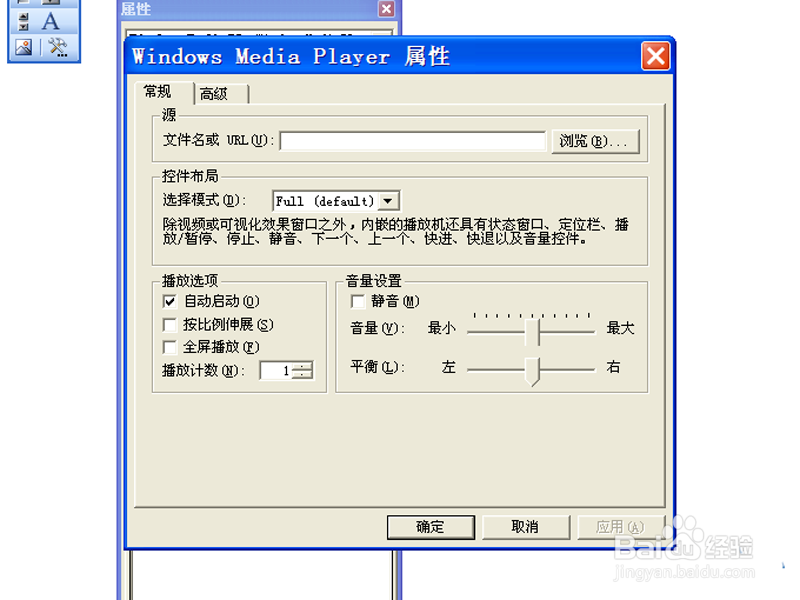 [图]8/9
[图]8/9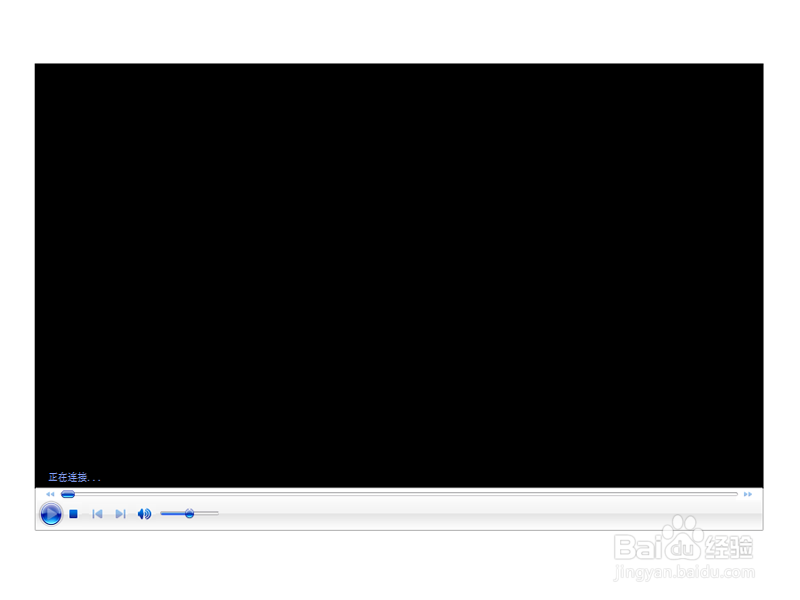 [图]9/9
[图]9/9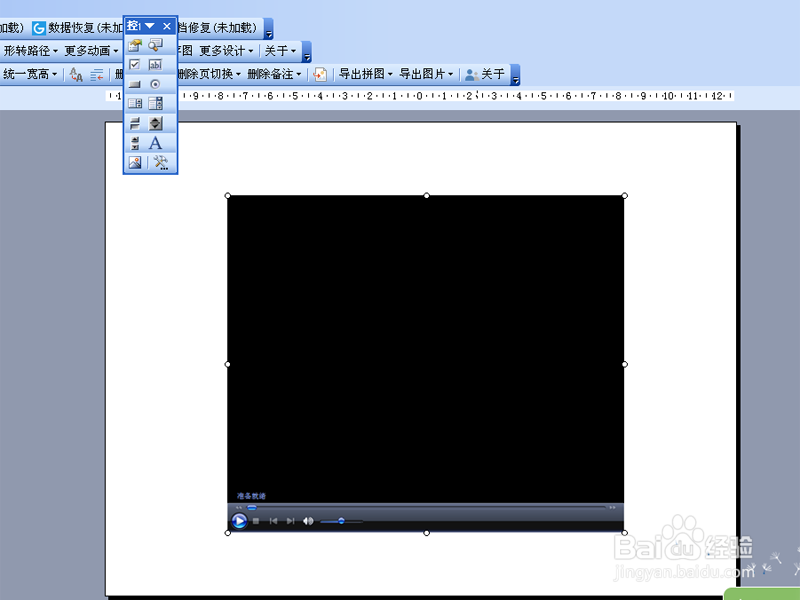 [图]视频幻灯片插入播放器控件
[图]视频幻灯片插入播放器控件
在教学中经常使用幻灯片展示自己的教学内容,有些时候为了加强演示的效果,通常在幻灯片中插入视频,可是有些教师为此也比较苦恼,在幻灯片中的视频往往是事先截取的不能随性控制,不利于课堂自然生成。其实则不然,这里就介绍在幻灯片中能够随意控制的视频播放-利用控件播放视频。
工具/原料
PowerPoint2003方法/步骤
1/9分步阅读启动PowerPoint2003,找到需要插入视频的页面。
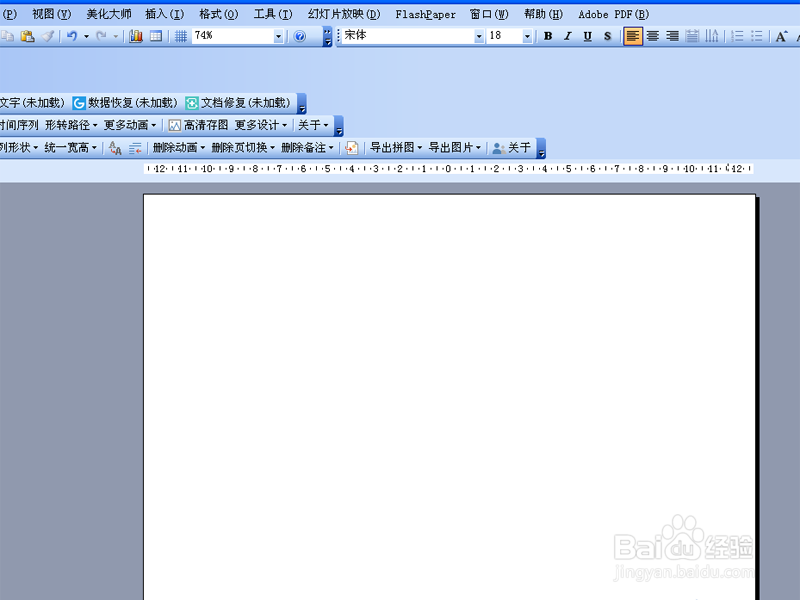 [图]2/9
[图]2/9执行视图-工具栏-控件工具箱命令,然后点击确定,调出控件工具箱。
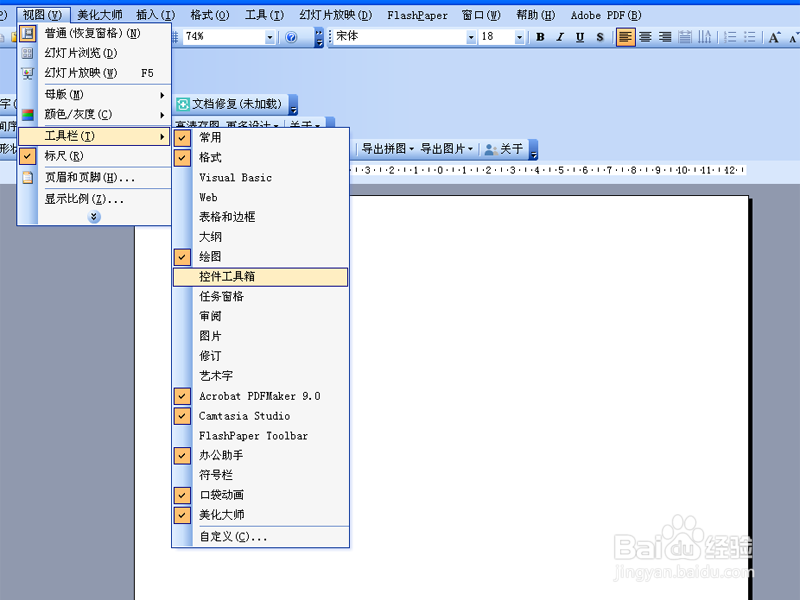 [图]3/9
[图]3/9在控件工具箱里选择其他控件,弹出下列菜单选择Windows media player选项。
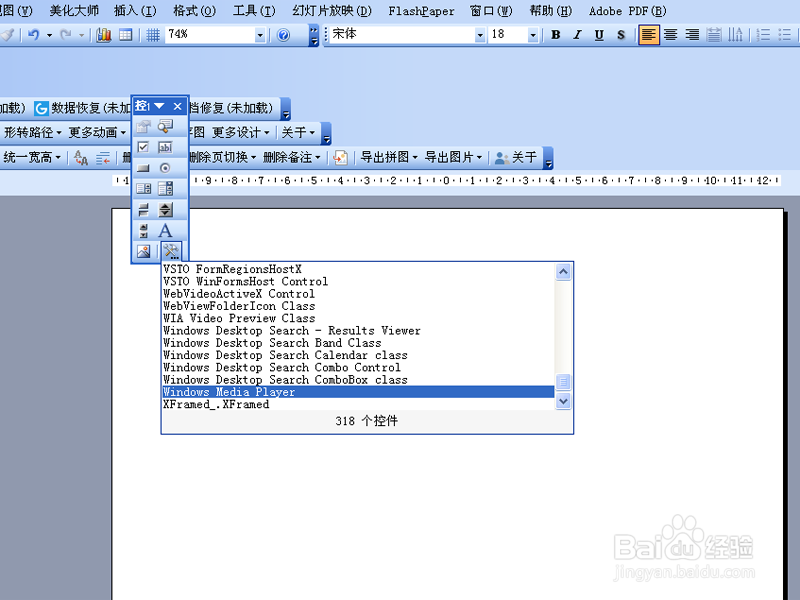 [图]4/9
[图]4/9在编辑区域按住鼠标左键进行拖拽,就会出现一个播放器的界面。根据实际需要调节其大小。
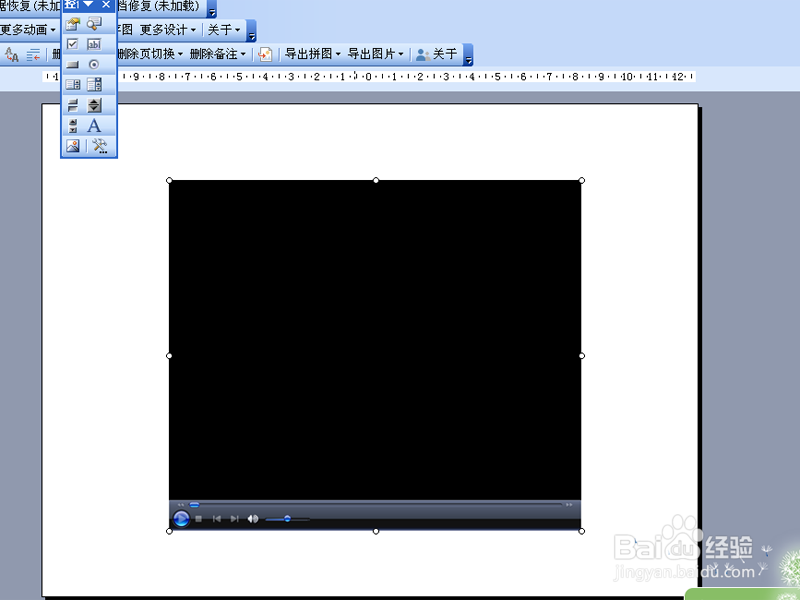 [图]5/9
[图]5/9在播放器界面上单击右键出现下拉菜单,选择属性,调出属性窗口。
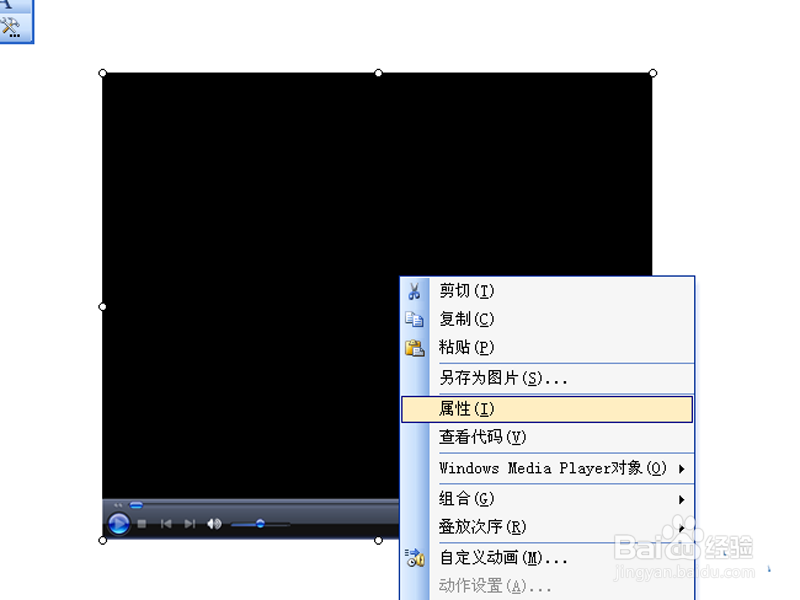 [图]6/9
[图]6/9在打开的属性窗口里,选择自定义然后单击右边的浏览按钮,调出新的属性窗口。
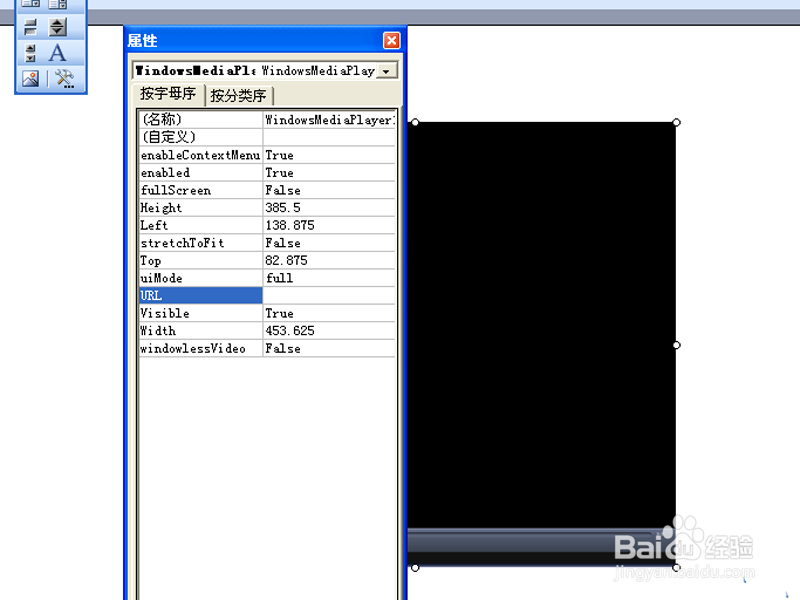 [图]7/9
[图]7/9Windows media player窗口里点击浏览按钮,找到视频文件所存放的位置,点击应用然后确定。
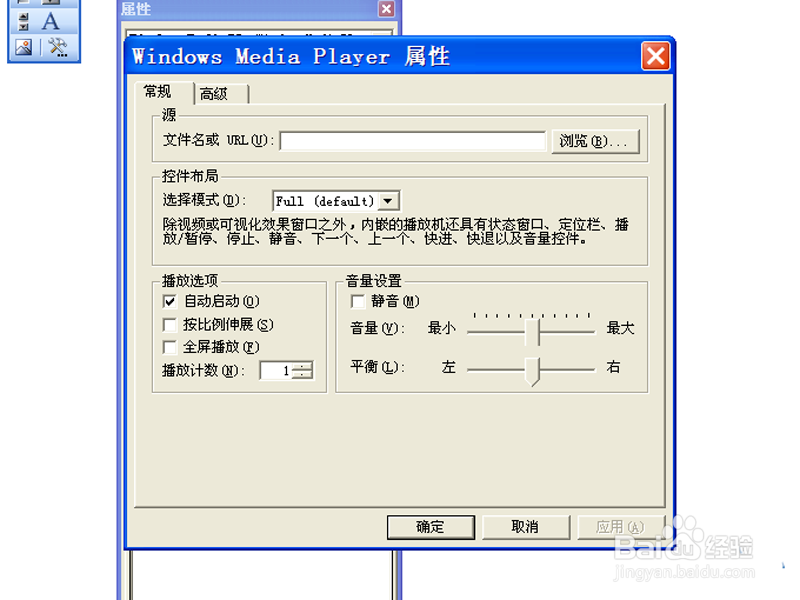 [图]8/9
[图]8/9这样需要播放的视频文件就已经定位设置好了,按f5进行播放幻灯片,你会看到播放器自动连接视频的一个界面,接着就会播放视频文件。
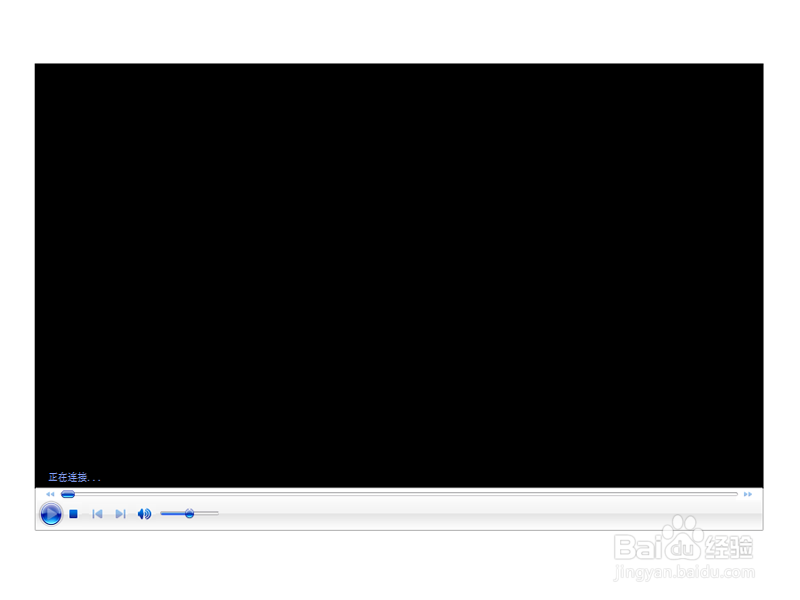 [图]9/9
[图]9/9在播放过程中可以通过播放器中的“播放”、“停止”、“暂停”、“调节音量”等按钮对视频进行控制。
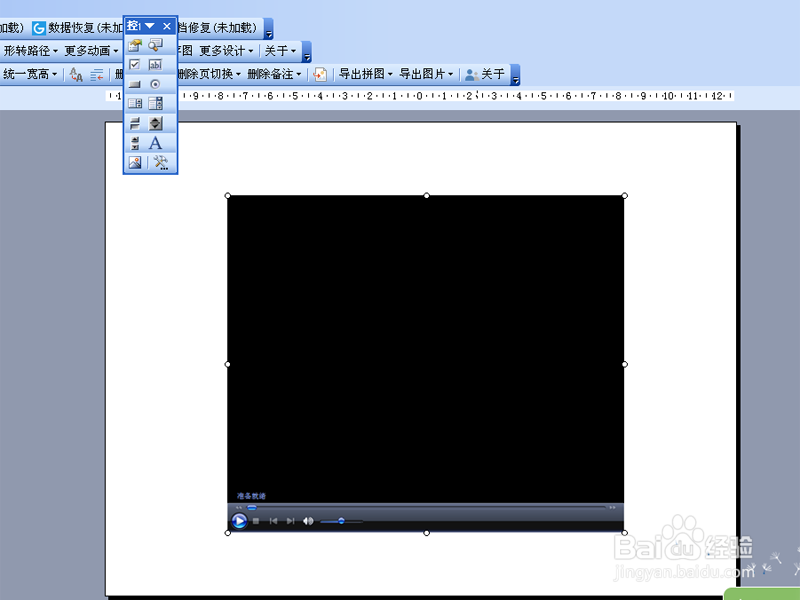 [图]视频幻灯片插入播放器控件
[图]视频幻灯片插入播放器控件编辑于2018-01-23,内容仅供参考并受版权保护
经验备注
我发现了这篇经验很有用:你也认同《幻灯片中利用控件播放视频》的经验分享有价值,就请和朋友们一起分享吧。另外,幻灯片中利用控件播放视频的经验内容仅供参考,如果您需解决具体问题(尤其法律、医学等领域),建议您详细咨询相关领域专业人士。经验知识实用生活指南-解决你所有的生活难题!未经许可,谢绝转载。本文网址:https://www.5058.cn/article/19020a0a09f97e529c284259.html
手工/爱好经验推荐
- Q[视频]如何在excel 表格中从列转换成行?
- Q怎么学如何简单在鸡蛋上面画画
- Q寻找教你五线谱简谱基础乐理知识【第二期】
- Q该不该三阶魔方还原公式
- Q求解答三阶魔方教程图解
- Q有晓得怎样折爱心信封
- Q哪有吉他基础教程入门知识,图文并茂简单易...
- Q想知道怎样叠漂亮的千纸鹤
- Q头条微信如何提现不扣手续费
- Q头条【折纸系类】百合花的折法
- Q这种雪容融简笔画怎么画
- Q那儿如何室内水培大蒜
- Q在哪里可爱的冰墩墩简笔画画法
- Q怎么讲教你看手纹识手相
- Q这是零基础初学入门画漫画手绘教程教学习
- Q怎么走五线谱入门基础教程
- Q介绍初学者怎么学吉他
- Q在哪里怎么样看钢琴五线谱
- Q寻找蛋仔怎么画好看
- Q手机如何设置恢复出厂设置?
- Q钉钉视频会议怎么显示虚拟背景
- Q华为手机纯净模式怎么关闭
- Q天龙八部少室山副本攻略
已有 26354 位经验达人注册
已帮助 275715 人解决了问题

